Как исправить ошибку «Значок сообщений не исчезнет» на iPhone
Красные значки в приложениях — хороший способ привлечь ваше внимание к вещам, с которыми вам, возможно, придется иметь дело. Однако иногда эти значки также вызывают беспокойство, особенно если они начинают плохо себя вести. Распространенная проблема со счетчиком значков, о которой сообщают пользователи, заключается в том, что значок «Сообщения» не исчезнет, даже если вы прочитали все свои сообщения или показываете неправильное количество. В этом руководстве мы покажем вам, как исправить ошибку «Сообщения не исчезнут» на iPhone.
Значок Fix Messages не исчезает или показывает неправильный счет на iPhone
Приложение «Сообщения» получило несколько новых функций с обновлением iOS 16, в том числе возможность редактировать и отменять сообщения, восстанавливать удаленные текстовые сообщения и улучшенную систему фильтрации сообщений.
Возможность фильтровать сообщения от неизвестных отправителей позволяет легко находить сообщения, которые действительно требуют нашего внимания. Однако это также может быть причиной того, что ваш значок «Сообщения» не исчезает.
Если вы читаете только сообщения в категории «Известные», любые тексты в фильтре «Неизвестные» по-прежнему будут отображаться в виде значка.
Удалите значок сообщений, пометив все сообщения как прочитанные
1. Откройте приложение «Сообщения» на iPhone и нажмите кнопку «Назад» вверху. Если есть непрочитанные сообщения, вы увидите счетчик рядом с кнопкой «Назад».

2. Теперь вы находитесь в фильтрах сообщений. Нажать на Непрочитанные сообщения чтобы увидеть все непрочитанные сообщения.
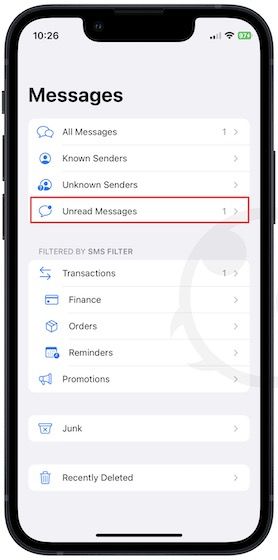
3. Откройте непрочитанные сообщения одно за другим, чтобы прочитать их. Либо нажмите и удерживайте цепочку сообщений и выберите Отметить как прочитанный вариант.
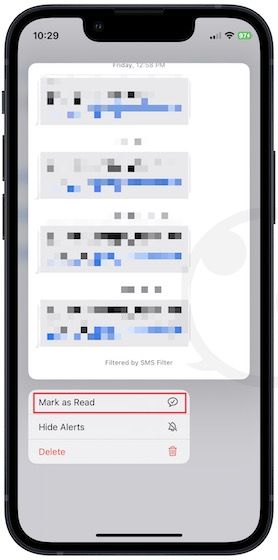
4. Если у вас слишком много сообщений, коснитесь трехточечного меню в правом верхнем углу и выберите Выберите сообщения вариант.
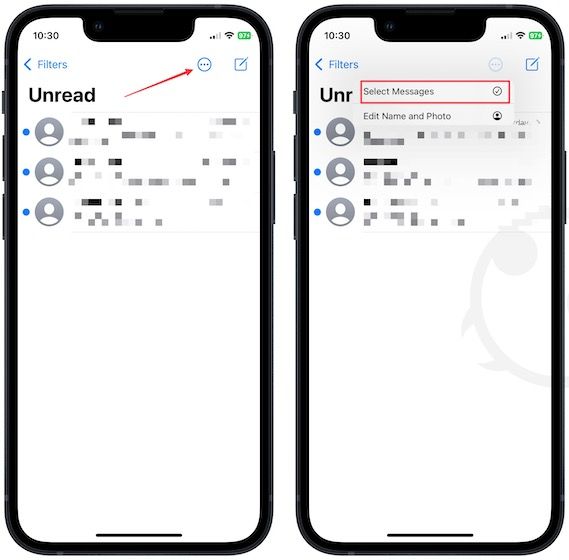
5. Теперь коснитесь Читать все кнопку, чтобы прочитать их все.
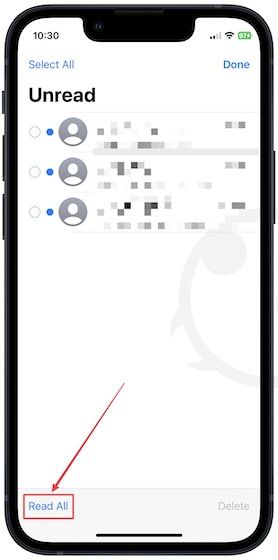
Теперь проверьте, исчез ли ваш значок «Сообщения» или нет.
Fix Неправильный подсчет значков сообщений или ошибка не исчезнет с помощью Siri
Мы все любим подшучивать над Siri, потому что это не такой впечатляющий голосовой помощник, как мы надеялись. Тем не менее, Siri значительно улучшилась за эти годы и теперь может выполнять системные задачи за вас только с помощью вашей голосовой команды.
Если вам не нужно видеть, какие сообщения непрочитаны, и вы просто хотите удалить значок «Сообщения», вы можете сделать это с помощью Siri. Просто скажи,
«Привет, Siri, прочитай мои непрочитанные сообщения»

Теперь Siri прочитает все ваши сообщения, и значок «Сообщения» исчезнет. Не забудьте сделать это, когда вы одни или подключите наушники, так как Siri будет читать сообщения вслух. Мы опубликовали руководство по лучшим световым наушникам, которое вам следует прочитать, если вы ищете их на рынке.
Уменьшите беспокойство, отключив уведомление со значком «Сообщения».
Если эти два метода не работают и ваша проблема связана с ошибкой iOS, вы можете отключить функцию уведомления значка сообщения, чтобы удалить значок сообщения. Как только вы получите системное обновление, устраняющее проблему, вы сможете снова включить его.
1. Запустите Настройки приложение. Прокрутите вниз, чтобы найти Сообщения и нажмите, чтобы открыть его.
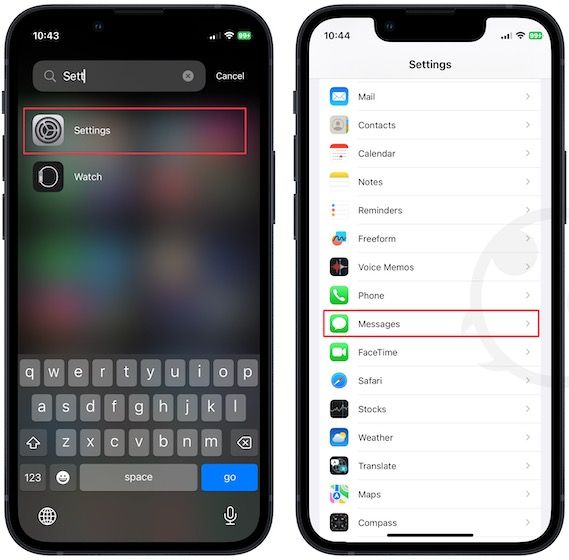
2. Нажмите на Уведомления и отключите переключатель рядом с Значки.

Уведомление о значке сообщения не исчезнет, исправление
Мы надеемся, что это руководство помогло удалить уведомления со значком сообщения. Если вы нашли это полезным, вам также понравится наше отличное руководство о том, как скрыть сообщения на вашем iPhone. Вы можете прочитать его, посетив связанное руководство.





